Hvordan formateres celle til at ligne en 3D-knap i Excel?
Hvis du vil gøre en celle mere fremragende i dit regneark, kan du formatere den til at ligne en 3D-knap som vist nedenstående skærmbillede. Denne artikel taler om, hvordan man formaterer en celle til at ligne en 3D-knap i Excel.

Formater celle til at ligne en 3D-knap i Excel
Formater celle til at ligne en 3D-knap i Excel
Gør som følger for at formatere en celle til at ligne en 3D-knap i Excel.
1. Vælg en celle, du skal formatere som 3D-knap, og angiv derefter en hovedfarvefarve til den som vist nedenstående skærmbillede.

2. Tryk på Ctrl + 1 taster samtidigt for at åbne formater celler dialogboksen, og gå derefter til Border fane.
3. Nu, i formater celler under dialogboksen Border fanen. skal du udføre følgende handlinger:
3.1 Klik på Farve rulleliste, og vælg derefter den lysere farve af den nuancefarve, du angav i trin 1;
3.2 Vælg en midtervægt i massiv linje fra stil boks;
3.3 Klik på begge Øverste linje og Venstre linje i Border afsnit; Se skærmbillede:

3.4 Gå tilbage for at klikke på Farve rulleliste, og vælg den mørke farve på den farve, du angav i trin 1;
3.5 Vælg den samme middelvægtstræk fra stil boks;
3.6 Klik på begge Bundlinjen og Højre linje i Border afsnit;
3.7 Klik på OK knap. Se skærmbillede:
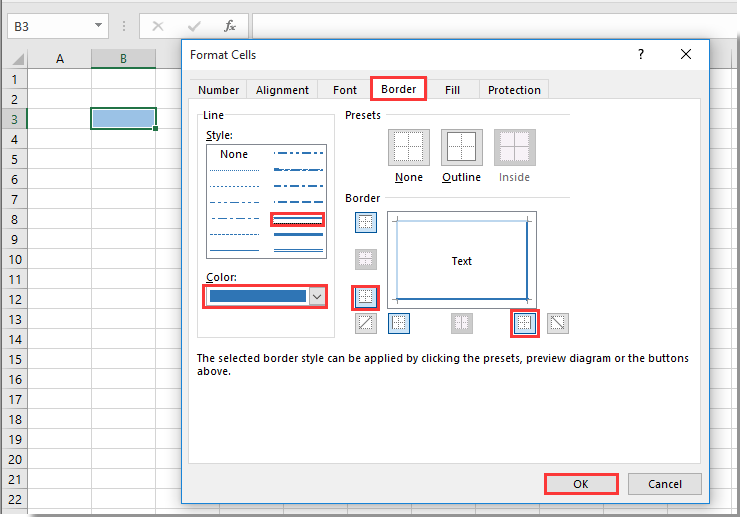
Nu er den valgte celle formateret til at ligne en 3D-knap som vist nedenstående skærmbillede.

Relateret artikel:
- Hvordan formateres celle, så førende nuller ikke forsvinder i Excel?
- Aktiver redigering og læsning af faner i Word, Excel, PowerPoint, Publisher, Access, Visio og Project.
- Åbn og opret flere dokumenter i nye faner i det samme vindue snarere end i nye vinduer.
- Øger din produktivitet med 50 % og reducerer hundredvis af museklik for dig hver dag!
Bedste kontorproduktivitetsværktøjer
Overlad dine Excel-færdigheder med Kutools til Excel, og oplev effektivitet som aldrig før. Kutools til Excel tilbyder over 300 avancerede funktioner for at øge produktiviteten og spare tid. Klik her for at få den funktion, du har mest brug for...

Fanen Office bringer en grænseflade til et kontor med Office, og gør dit arbejde meget lettere

